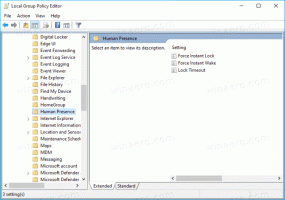Cómo hacer que el controlador de video VirtualBox funcione en Windows 10 build 10041
Para propósitos de prueba, siempre tengo una máquina VirtualBox con la última versión de Windows 10. Instalé Windows 10 build 10041 y enfrenté un problema de que el controlador de video VirtualBox no funcionaba en él. Por lo tanto, no pude obtener la integración del mouse, la opción de cambio de tamaño automático para la pantalla de invitado, el uso compartido del portapapeles, etc. Afortunadamente, es muy fácil solucionar este problema.
Como habrá notado, las últimas versiones de Oracle VirtualBox vienen con soporte para Windows 10. La plantilla adecuada está disponible en las versiones de Windows y Linux del software VirtualBox:
Sin embargo, después de instalar VirtualBox Guest Additions, el controlador de video no funciona. Esto se debe a que esta plantilla de máquina con Windows 10 tiene la aceleración de video deshabilitada, por lo que no se puede instalar el controlador y no se puede reconocer el dispositivo de video virtual.
Solo necesitas cambiarlo.
- Apague su máquina virtual de Windows 10.
- Abra su configuración y vaya a la sección Pantalla a la izquierda. Allí debe marcar ambas casillas de verificación en "Funciones extendidas":

- Haga clic en Aceptar y encienda su VM.
Instalará y activará el controlador adecuado automáticamente.
Obtendrá todas las funciones que faltan. Estás listo.